怎么禁止win10应用使用麦克风?
来源:www.laobaicai.net 发布时间:2018-01-31 16:45
win10怎么禁止应用使用麦克风?win10系统中总有应用会使用麦克风,该怎么设置近视应用使用麦克风呢?下面我们就来看看详细的教程,需要的朋友可以参考下。
1、点击开始菜单,然后选择设置按钮,如图红框所示。
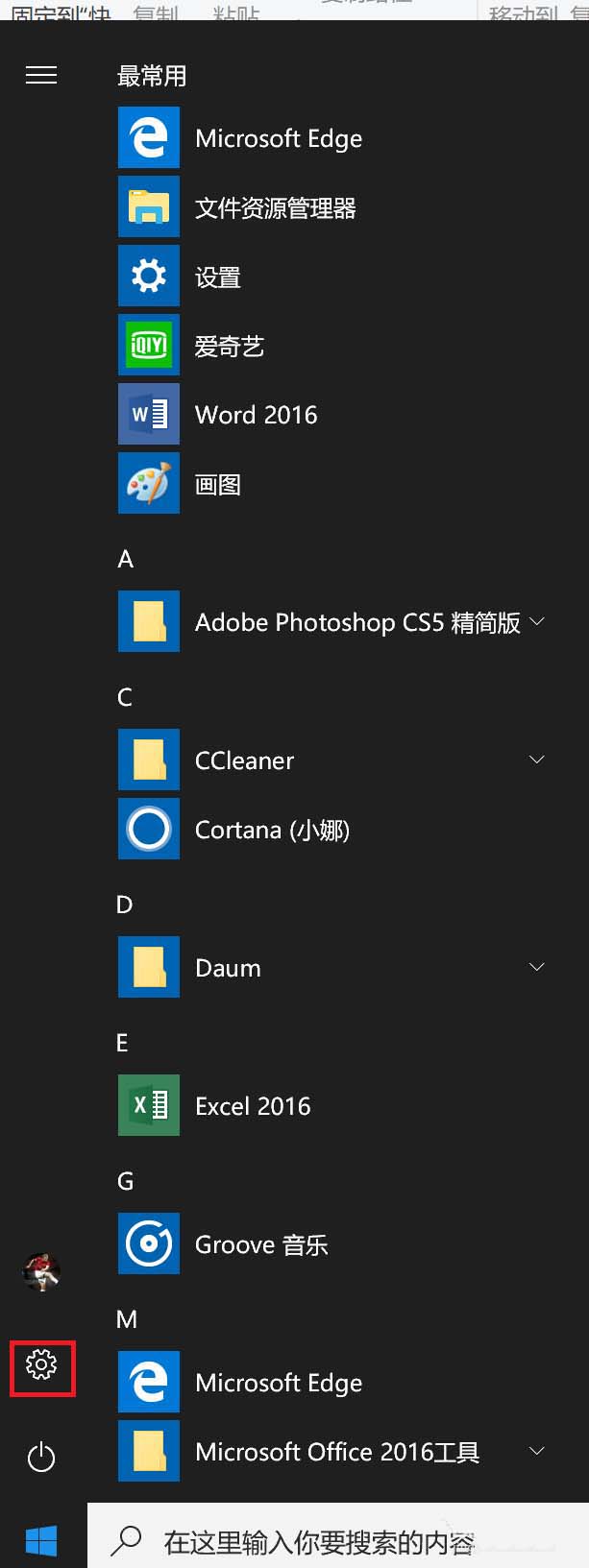
2、在弹出的设置菜单中选择隐私,如图红框所示。
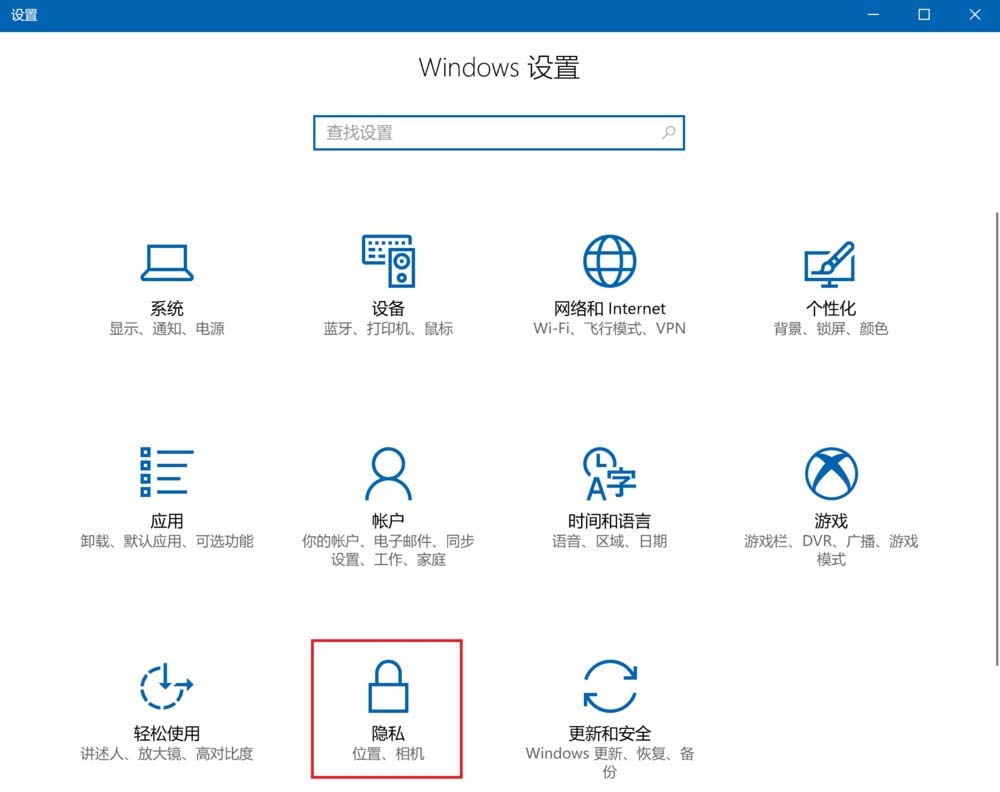
3、点击左侧的麦克风。
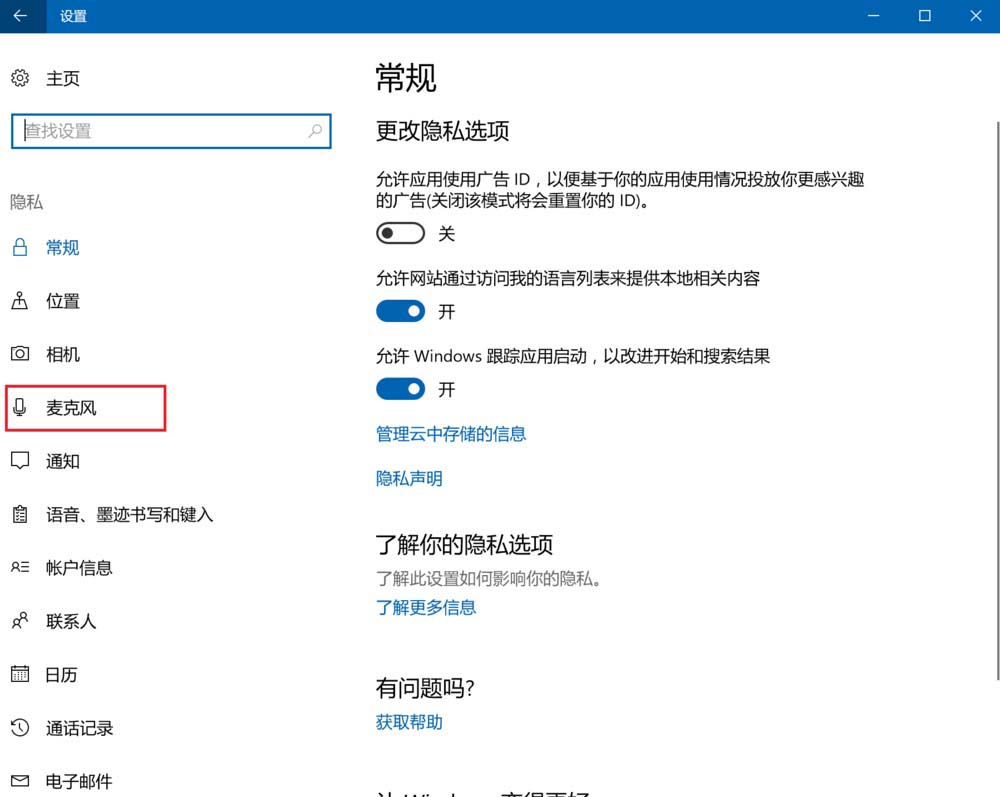
4、在右侧可以发现有一项“允许应用使用我的麦克风”。
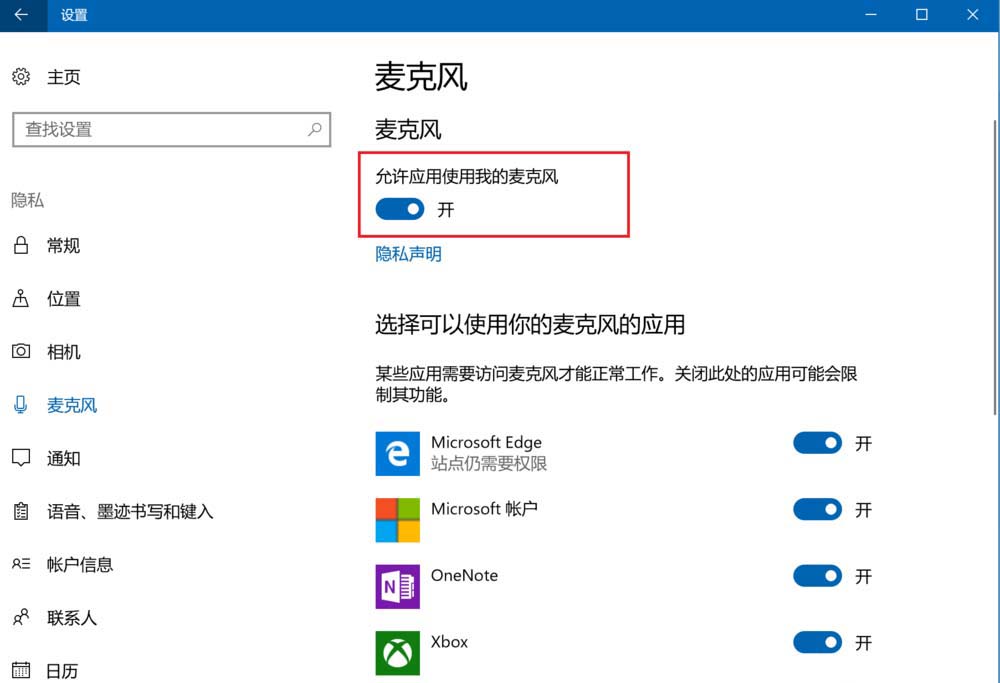
5、点击蓝色色块,将其状态切换为关。
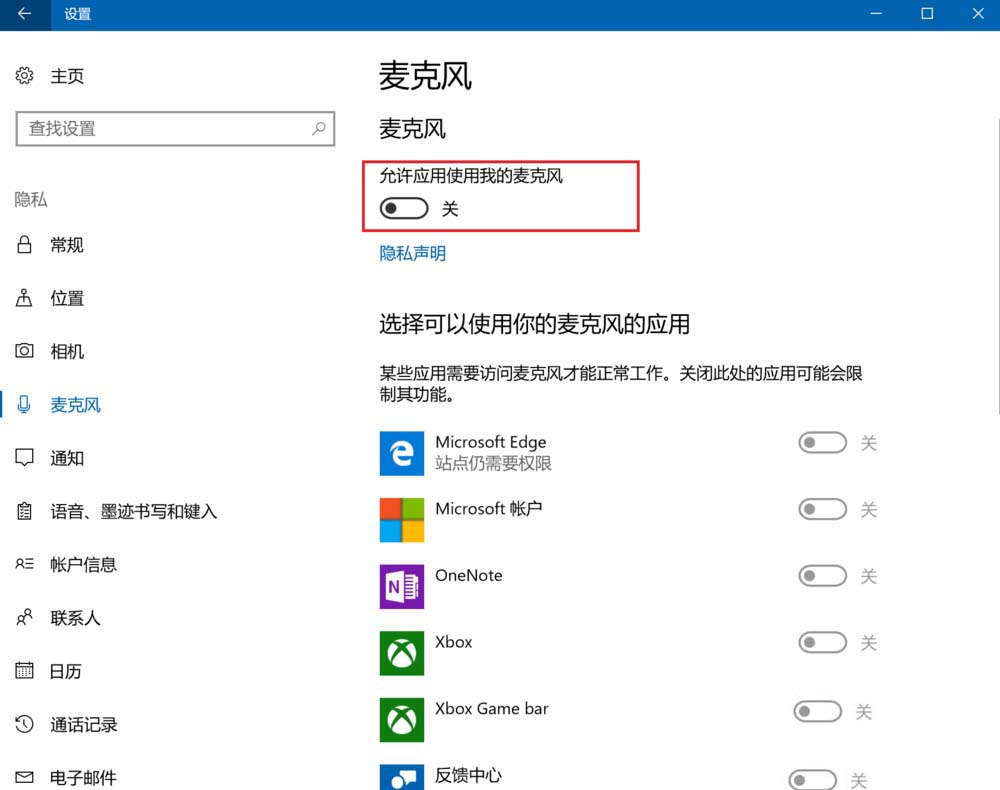
6、大功告成,此时完成设置,可以保证任何应用都无法调用麦克风了。
以上就是电脑禁止应用使用麦克风的教程,希望大家喜欢。
推荐阅读
"win10系统亮度调节无效解决方法介绍"
- win10系统没有亮度调节解决方法介绍 2022-08-07
- win10系统关闭windows安全警报操作方法介绍 2022-08-06
- win10系统无法取消屏保解决方法介绍 2022-08-05
- win10系统创建家庭组操作方法介绍 2022-08-03
win10系统音频服务未响应解决方法介绍
- win10系统卸载语言包操作方法介绍 2022-08-01
- win10怎么还原系统 2022-07-31
- win10系统蓝屏代码0x00000001解决方法介绍 2022-07-31
- win10系统安装蓝牙驱动操作方法介绍 2022-07-29
老白菜下载
更多-
 老白菜怎样一键制作u盘启动盘
老白菜怎样一键制作u盘启动盘软件大小:358 MB
-
 老白菜超级u盘启动制作工具UEFI版7.3下载
老白菜超级u盘启动制作工具UEFI版7.3下载软件大小:490 MB
-
 老白菜一键u盘装ghost XP系统详细图文教程
老白菜一键u盘装ghost XP系统详细图文教程软件大小:358 MB
-
 老白菜装机工具在线安装工具下载
老白菜装机工具在线安装工具下载软件大小:3.03 MB










